Il sistema Android è fantastico quando si tratta di utilizzare le applicazioni e godere di un’esperienza senza soluzione di continuità dello smartphone. Molte volte si possono ricevere messaggi fastidiosi mentre si installano le applicazioni sul dispositivo, in particolare le applicazioni da ‘fonti sconosciute’. Uno di questi messaggi è ‘App non installata’ o ‘Applicazione non installata’. Ed è un problema comune affrontato da Android KitKat, Lollipop, Marshmallow, ecc.
Quando si tenta di installare qualsiasi App che è incompatibile con il sistema operativo e il software del dispositivo, l’App potrebbe non essere installata correttamente. Dandoti così il messaggio di errore App Not Installed. Ci sono principalmente alcune possibili ragioni per l’errore di installazione.
- La costruzione dell’App potrebbe essere corrotta o alcuni dei file principali sono stati modificati consapevolmente o inconsapevolmente.
- La memoria del tuo dispositivo è piena, il che blocca il programma di installazione del pacchetto.
- Installazione di bundle APK che non supportano la semplice installazione di APK Arch
- Android Manifest è l’insieme dei permessi e ha un sacco di permessi dove potrebbe essersi verificato un errore.
- File Gradle – Il problema potrebbe essere nel file stesso. Basta controllare che la versione minima dell’SDK sia adatta al tuo dispositivo.
- Installazione di un’app non firmata potrebbe anche provocare questo errore.
Nota: Prima di passare attraverso la correzione, assicurati di disinstallare qualsiasi app già installata della stessa natura. E prova a installare l’app per vedere se il problema è risolto.
Contenuto della pagina
Metodi per risolvere l’errore App Not Installed
Ecco le migliori soluzioni per risolvere l’errore App Not Installed sul sistema operativo Android.
1. Cambiare i codici delle app
1. Cambiare i codici delle App
Puoi fare alcune modifiche al codice della versione o all’SDK per farlo. Questo metodo funziona anche su Firestick e Fire TV.
Passo 1. Scarica l’app APK Editor.
Step 2. Ora apri l’app APK Editor e clicca su “Seleziona un file Apk”. Ora cerca l’app che vuoi installare.

Passo 5. Clicca sull’app e seleziona l’opzione “modifica comune”.

Passo 6: Qui cambia la posizione di installazione in qualsiasi altra opzione applicabile al tuo dispositivo.

*Puoi anche cambiare il codice di versione dell’app in uno più vecchio che è supportato dal tuo dispositivo. (*Prova questo se il cambio di posizione non funziona)

Step 7. Applica le modifiche in APK Editor App.

Step 8. Disinstalla l’app simile preinstallata e installa l’app modificata da APK Editor.
2. App Bundles APKs
Se il file APK è suddiviso in App bundles, ‘App Not Installed’, è l’errore che affronterai se provi a installare l’APK. Assicurati che il file non sia Split APK App Bundle. Se è un bundle allora è necessario installarlo utilizzando uno Split Installer. Google ha introdotto un nuovo modo di distribuire le applicazioni Android chiamato app bundle. Mentre le app regolari contengono tutte le risorse necessarie come la dimensione dello schermo, il manifesto, l’XML, la configurazione e l’architettura in un singolo APK.
I bundle di app includono solo i componenti che il tuo dispositivo specifico ha bisogno, organizzati in APK divisi. Mentre i bundle di app aiutano a risparmiare spazio di archiviazione e utilizzo dei dati, non sono file APK a misura unica. È necessario utilizzare un installer APK diviso per installare i bundle di app.

In termini semplici, l’APK è diviso in diversi APK che includono Base.APK, Config-Archi.APK e altri file che possono essere installati solo utilizzando un installer di terze parti. Se provi direttamente a installare l’APK vedrai l’errore ‘App not Installed’.
Nota: Assicurati di aver installato tutti i file APK necessari per installare l’app usando Split APK Installer.
Qui ci sono i passi per installare App Bundles Split APK File usando un esempio.
Passo 1. Scaricare tutti i file APK cioè Base APK, Config Archi APK o qualsiasi altro file APK se elencati.
Step 2. Ora scarica e installa Split APK da Play Store.
Step 3. Clicca su Install APKs Button.
Step 4. Individuare i file e selezionare tutti i file.
Fase 5. Ora clicca su Select.
Step 6. Ora si aprirà una finestra di installazione, fare clic su Installa e Fatto!

3. Disabilitare Google Play Protect
Google Play Protect è la protezione da malware integrata di Google per Android. Esamina le app installate o da installare per qualsiasi virus e se trova qualsiasi codice dannoso o natura, blocca l’installazione. Il gioco protegge non solo opere o applicazioni installate dal negozio di gioco, ma anche per le applicazioni di terze parti.
Quindi, se si faccia qualsiasi errore di installazione è meglio disabilitare il gioco proteggere e dare una prova.
- Vai su Play Store
- Clicca sull’icona Hamburger del menu in alto a sinistra
- Qui cerca Play Protect
- Clicca sull’icona Impostazioni

- Disabilita Play Protect.
4. Firma l’App non firmata . Firma l’app non firmata
- Prima di tutto, scarica e installa ZipSigner da Google Play Store.
- Lancia l’app.
- Vedrai il dashboard dell’app. Vedrai la dashboard,
- Ora, tocca su Choose input/output e individua il file apk
- Poi tocca su ‘Sign the file’.
- Lascia che il processo sia completo e poi installa l’apk firmato.
5. Reimpostare tutte le preferenze delle app
- Vai a Impostazioni sul tuo dispositivo Android.
- Apri Apps o Apps manager.
- Controlla per tutte le app.
- Tap sull’icona del menu.
- Clicca su ‘Reset App Preferences’.
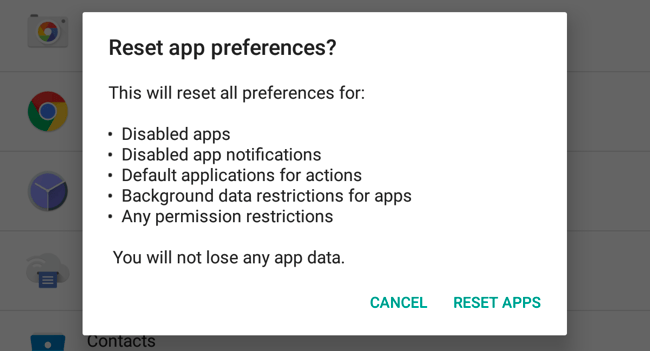
6. Evitare l’installazione dalla scheda SD
Se l’APK viene scaricato o se stai cercando di installarlo da un supporto esterno, in molti casi non sarebbe possibile a causa della contaminazione del file. Il programma di installazione potrebbe non analizzare completamente il pacchetto dalla memoria montata.
La soluzione migliore, in questo caso, è scaricare l’APK sulla tua memoria interna e provare a installare l’applicazione. Il tuo installatore di pacchetti per cellulari accetterà i file senza alcun errore.
7. Usare una vecchia versione dell’App
Ogni ultima versione dell’App potrebbe non supportare il tuo dispositivo a causa di limitazioni di sistema. Basta scaricare una versione precedente dell’App. Se questo funziona allora il tuo dispositivo non è in grado di leggere l’ultima APK.
8. Cancella dati e cache di Package Installer
- Apri le impostazioni sul tuo dispositivo Android.
- Cerca l’opzione chiamata Apps o Manage apps e toccala.
- Cerca l’App Package Installer sotto Apps di sistema
- Troverai due opzioni di Cancella dati e Cancella cache. (Per gli utenti Android Marshmallow 6.0 controllare l’opzione Storage per cancellare dati e cache)
- Cancellare i dati e la cache per risolvere il problema.
9. Consentire le applicazioni da fonti sconosciute
Questo è il problema più comune che potrebbe causare l’errore sul cellulare o tablet.
Vai a Impostazioni → Sicurezza → Fonti sconosciute. Abilita Sorgenti sconosciute. E poi prova a installare App.
10. Per i dispositivi Root
Se avete un telefono radicato allora la percentuale di successo aumenta di molte volte.
- Scaricate e aprite qualsiasi app root explorer sul vostro dispositivo radicato.
- Copiate l’Apk poi andate al sistema >app e concedete le autorizzazioni all’app.
- Vederete l’app installata sul vostro dispositivo.
Utilizzando Lucky Patcher
- Scaricare, installare e aprire Lucky Patcher (Google Search per scaricare il file)
- Toccare l’opzione Toolbox
- Cliccare Patch to android
- Selezionare “Signature Verification status always true” e “Disable apk Signature Verification” e applicare.
- Riavvia il tuo dispositivo se non viene riavviato automaticamente.
10. Cancella spazio di archiviazione/Imposta percorso
Cancella un po’ di spazio di archiviazione sul dispositivo. Assicurati che la scheda SD sia montata correttamente se il file si trova nella scheda SD.
Consiglio anche di scaricare il file nella memoria interna perché scaricare alcuni tipi di file APK nella memoria esterna può a volte causare problemi a causa di una lettura impropria da parte del programma di installazione del pacchetto del sistema operativo Android.
Scaricare il file da qualsiasi altra fonte nel caso in cui il file stesso sia corrotto.
11. Altre correzioni varie
- Eliminare il file .android_secure/smdl2tmpl.asec dalla scheda SD.
- Riavviare il telefono e anche rimuovere la batteria se possibile.
- Disinstallare tutte le versioni precedenti dell’app o app con la stessa somiglianza attualmente installate sul dispositivo.
- Rimuovi la scheda SD e inoltre non collegare il dispositivo a un PC mentre installi l’apk.
- Libera dello spazio, disinstalla le app non necessarie.
Nota & Conclusione: Se il post di cui sopra non è riuscito a risolvere il problema, allora hai bisogno di qualche codice in Android SDK per controllareapplicatioId il build.gradlefile è unico.
